Configurare il modem per TIM, Fastweb, Vodafone, Wind
Guida a configurazione e settaggi di un modem per attivare la connessione internet ADSL o Fibra, con Tim Telecom, Fastweb, Vodafone, Wind
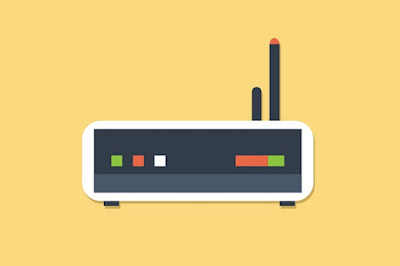
Chi compra un nuovo modem potrebbe rimanere sorpreso dalla facilità con cui esso è in grado di configurarsi da solo per navigare con le connessioni più comuni. I modem in commercio dispongono di una procedura guidata o di una funzione speciale per configurare la connessione Internet in maniera del tutto autonoma, rendendo l'operazione di installazione davvero semplice anche per gli utenti meno esperti.
La facilità di configurazione di un modem dovrebbe essere poi un ulteriore incentivo a comprarne uno nuovo e sostituire quello vecchio o quello fornito dall'operatore telefonico (Telecom, Fastweb, Infostrada ecc.). Purtroppo non sempre la configurazione automatica va a buon fine: in alcuni scenari potremmo non riuscire comunque a navigare, forse perché i parametri utilizzati sono diversi: in questo caso dovremo agire manualmente per poter navigare con il nuovo modem.
In questa guida vi mostreremo come configurare il modem per tutte le principali connessioni e, nel paragrafo finale, come navigare in caso di fibra ottica FTTC e FTTH con un nuovo modem diverso da quello dell'operatore.
LEGGI ANCHE -> Miglior Modem da comprare (fibra, dual band, wireless AC)
1) Configurazione automatica connessione
Configurare un modem significa attivare la connessione internet con il proprio operatore di cui si sta pagando l'abbonamento. Questo è possibile farlo con diverse compagnie telefoniche come TIM, Vodafone, Wind, Fastweb e altre. Rispetto al passato possiamo sempre cambiare il modem fornito dal provider Internet, così da poter scegliere un modello più potente o con una copertura superiore.
Prima di utilizzare la procedura di connessione automatica assicuriamoci che il modem sia correttamente collegato alla rete, controllando il cavo della corrente e il cavo telefonico (RJ11); dopo questo controllo preliminare connettiamo un PC al modem via cavo Ethernet e accendiamolo, facendo attenzione alle luci di segnalazione LED presenti sul modem stesso.
Dopo l'accessione del modem attendiamo giusto 5 minuti per l'avvio e, utilizzando il PC collegato al modem, apriamo il browser web e accediamo al pannello di configurazione del modem, digitando nella barra degli indirizzi 192.168.1.1, 192.168.0.1 o altri indirizzi d'accesso.
A questo punto, a seconda del modello di modem che abbiamo, ci verrà chiesto di impostare una nuova password oppure di eseguire l'accesso al modem con un nome e password. Questi nome e password sono indicati sicuramente sul libretto d'istruzione o sull'adesivo sotto il modem stesso e, di solito, sono admin con password vuota, nome admin e password admin o admin password. Se non sappiamo la password d'accesso al modem, possiamo sempre recuperare le credenziali dalla nostra guida o cercando online il manuale del modem.
Effettuato l'accesso al pannello di configurazione del modem cerchiamo la funzione configurazione guidata o Quick setup e indichiamo, nelle schermate che compariranno, l'operatore telefonico con cui abbiamo sottoscritto l'abbonamento, confermando nelle schermate finali di voler utilizzare i parametri predefiniti.
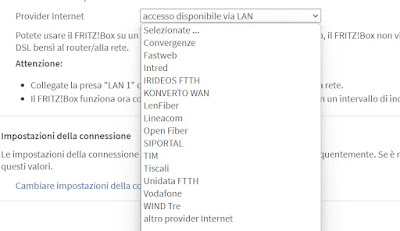
Al termine della configurazione guidata dovremo essere in grado di navigare su Internet senza problemi, utilizzando lo stesso browser che abbiamo usato finora per la configurazione iniziale. Questa procedura è valida anche per le connessioni FTTC e FTTH, ma in alcuni specifici casi dovremo sempre contattare l'operatore per poter confermare il cambio di modem (visto che alcuni applicano dei sistemi di filtraggio basato sull'indirizzo Mac del modem).
Per finire la configurazione del modem, è necessario ancora fare ancora un piccolo sforzo e procedere con la configurazione della password del Wi-Fi, così da generare una rete wireless sicura e al riparo da hacker o da scrocconi della domenica.
Oltre alla password della rete Wi-Fi conviene cambiare anche la password di accesso al nuovo modem, in modo che non sia troppo semplice (ne va della sicurezza di tutta la rete).
2) Parametri configurazione manuale Internet
Se la procedura guidata non ci permette di navigare correttamente, dovremo per forza di cose inserire i parametri di connessione manualmente, in base anche al provider che abbiamo scelto per navigare. Per procedere apriamo nuovamente il pannello di configurazione del modem, navighiamo tra le varie voci di menu fino a trovare la schermata che permette di impostare i parametri di connessione (di solito chiamato Internet oppure DSL, Dati di accesso, Modem o Connection).

Ovviamente i parametri cambiano se stiamo utilizzando una connessione ADSL o una connessione in fibra ottica (FTTC o FTTH): vi mostreremo i parametri sia per connetterci tramite la tecnologia ADSL sia per connettere un modem alle nuove connessioni.
TIM
Se stiamo utilizzando una rete TIM all'interno della finestra di configurazione dobbiamo utilizzare i seguenti parametri:
- VPI: 8
- VCI: 35
- Tipo connessione o Connection type: PPPoE
- Encapsulation Mode: LLC
- Username: aliceadsl
- Password: aliceadsl
Se utilizziamo la connessione in fibra ottica (FTTC e FTTH) dobbiamo attivare la voce ID VLAN e impostare come parametro 835.
Vodafone
Se invece siamo in possesso di una connessione Vodafone dobbiamo utilizzare i seguenti parametri nella finestra di configurazione:
- VPI: 8
- VCI: 35
- Tipo connessione o Connection type: PPPoE
- Encapsulation Mode: LLC
- Username: vodafonedsl
- Password: vodafonedsl
Se utilizziamo la connessione in fibra ottica (FTTC e FTTH) dobbiamo attivare la voce ID VLAN e impostare come parametro 1036.
WindTre
Per i possessori di rete WindTre dobbiamo utilizzare i seguenti parametri:
- VPI: 8
- VCI: 35
- Tipo connessione o Connection type: PPPoE
- Encapsulation Mode: VC-Mux
- Username: benvenuto
- Password: ospite
Se utilizziamo la connessione in fibra ottica (FTTC e FTTH) dobbiamo attivare la voce ID VLAN e impostare come parametro 835.
Fastweb
La rete Fastweb è leggermente diversa dalle altre, presentando dei parametri di connessione diversi. All'interno della finestra di configurazione dobbiamo utilizzare i seguenti parametri:
- VPI: 8
- VCI: 36
- Tipo connessione o Connection type: IP dinamico o Dynamic IP
- Encapsulation Mode: LLC
- Username: lasciare vuoto
- Password: lasciare vuoto
Se utilizziamo la connessione in fibra ottica (FTTC e FTTH) dobbiamo attivare la voce ID VLAN e impostare come parametro 835.
Se con Fastweb non fosse ancora possibile navigare su internet, conviene seguire la guida ufficiale presente sul sito Fastweb relativa ai modem supportati da questo provider.
Conclusioni
I modem moderni sono in grado di stabilire da soli la maggior parte delle connessioni presenti sul territorio italiano, basterà utilizzare la procedura guidata o i parametri specifici per il provider scelto. Per questo motivo conviene scegliere un modem supportato in Italia o in lingua italiana, così da poter utilizzare le procedure descritte in alto per stabilire correttamente la connessione.
Se non vogliamo perdere tempo con le configurazioni manuali possiamo sempre risolvere velocemente il problema collegando il nuovo modem al modem dell'operatore, realizzando una cascata LAN.
